查看电脑mac地址方法 电脑上的mac地址怎么看
更新时间:2021-06-22 17:35:52作者:zhong
在电脑上,每台电脑都是有自己的mac地址的,要是还会使用到mac地址,有的用户就不是很清楚自己电脑的地址,就需要查看电脑mac地址是多少了,那么电脑上的mac地址怎么看呢,查看的方法也简单,下面小编给大家分享查看电脑mac地址的方法。
解决方法:
1、首先点击电脑开始按钮。
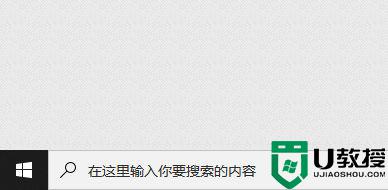
2、弹出如下图界面,选择Windows 系统里面命令提示符。
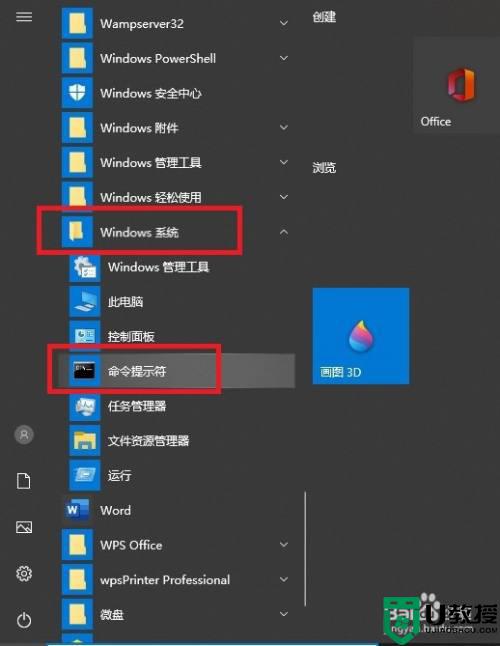
3、打开如下图界面,可以看到界面中光标一直闪烁。
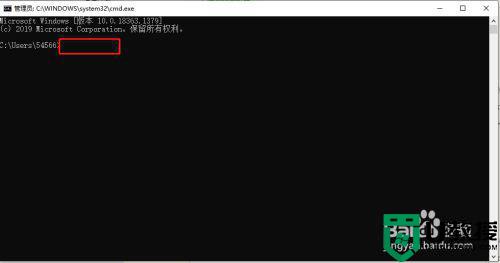
4、在闪烁的光标处输入 ipconfig /all 如下图。
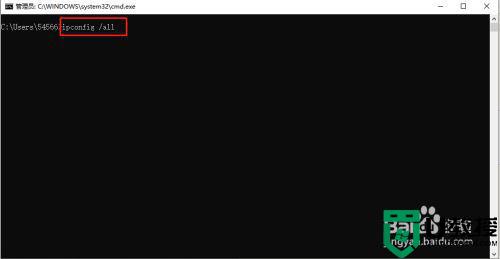
5、输入完成后,点击电脑键盘上面的enter 按键,出现如下图界面,可以看到物理地址后面有一串数字和字母组合,这就是电脑MAC地址。
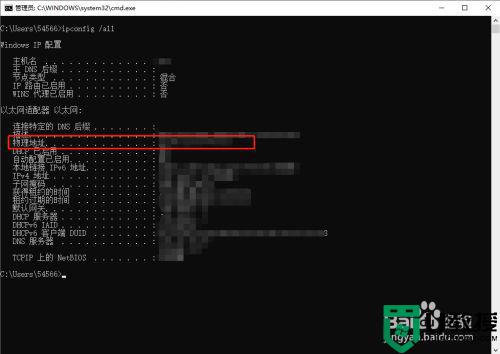
以上就是查看电脑mac地址的方法,有不会查看电脑mac地址的,可以按上面的方法来进行查看。
查看电脑mac地址方法 电脑上的mac地址怎么看相关教程
- 笔记本电脑的mac地址怎么查看 win10如何查询电脑mac地址
- 笔记本电脑的mac地址怎么查看 win10如何查询电脑mac地址
- 电脑MAC地址怎么查 win10查电脑mac地址的方法介绍
- MAC地址怎么查看 MAC地址查看详细教程
- win10电脑mac地址查询方法 怎么查电脑mac地址
- 查电脑mac地址方法 怎么查电脑mac物理地址
- 查询mac地址命令方法 怎么用命令查看mac地址
- 电脑的mac地址在哪里 电脑mac地址查询方法
- MAC地址是什么意思?MAC地址的查看方法
- 电脑mac地址怎样查询 高手教你查询电脑mac地址
- 5.6.3737 官方版
- 5.6.3737 官方版
- Win7安装声卡驱动还是没有声音怎么办 Win7声卡驱动怎么卸载重装
- Win7如何取消非活动时以透明状态显示语言栏 Win7取消透明状态方法
- Windows11怎么下载安装PowerToys Windows11安装PowerToys方法教程
- 如何用腾讯电脑管家进行指定位置杀毒图解

